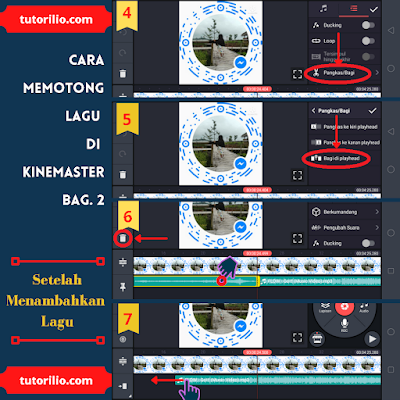Cara Menambah Memotong Dan Mengedit Lagu Di Kinemaster
Cara memotong lagu di kinemaster dan mengunakan fiture kompresor audio merupakan salah satu trik bagi youtuber agar Backsound videonya bebas copyrigh dan aman hak cipta.
Berikut langkah mudah menambah, memotong kemudian mengedit lagu Di Kinemaster yang bisa sobat ikuti dengan sebelumnya bagi yang belum instal app ini bisa download dan instal terlebih dahulu app kine master di playstore
Cara Menambah Lagu Di Kinemaster

- buka app kinemaster, kemudian klik "buat baru"
- pilih rasio aspek layar video yang dibutuhkan, disini saya contohkan dengan pilih dan klik "1;1", kemudian klik "berikutnya" di bagian pojok kanan atas
- klik folder dimana file video atau file foto yang mau ditambahkan potongan lagu berada,
- kemudian klik video/foto yang kamu suka (sehubung buat contoh memotong lagu saya pilih file foto buat backgroun doank di tutorial ini ) dilanjutkan geser layer video (deretan foto di bagian bawah) ke kanan agar garis vertikal merah berada dipojok kiri ( lagu nantinya ditaruh tepat setalah garis vertikal merah tersebut) kemudian klik "layer video" (deretan foto di bagian bawah) tersebut
- klik "preview gambar foto" di layar utama yang berada pada bagian atas ea,
- kemudian klik audio di bagian kanan
- di menu audio cari dan klik menu "lagu" lanjut pilih dan ketuk nama lagu yang mau kita potong, selanjutnya klik tanda "+" di samping nama lagu yang muncul sesaat setalah nama lagu kita ketuk
- ketuk layer video (deretan foto di bagian bawah) kemudian geser panel vertikal bagian kanan ke kanan agar layer video sama panjangnya dengan layer audio
Cara Memotong Lagu Di Kinemaster

- lanjut ketuk "preview gambar foto" kemudian klik "tombol play"
- dengarkan lagunya kemudian klik pause di titik lagu yang mau dipotong
- ketuk layer audio agar menu di bagian kanan atas muncul, kemudian tampilkan menu "pangkas/bagi" yang berada di bagian bawah dari deretan menu vertikal tersebut dengan cara ketuk lalu gulir ke atas
- lanjutkan cari dan klik "pangkas/bagi"
- klik "bagi di playhead" bila peru ulangi langkah nomer satu sampai nomer 4 untuk membagi lagu menjadi beberapa bagian
- pilih dan ketuk bagian layer audio yang mau dihapus lanjut klik simbol tong sampah di menu bagian kiri ( ulangi langkah nomer 5 dan 6 bila ingin menghapus lebih dari satu bagian lagu yang telah kita bagi bagi pada langkah nomer3 dan 4)
- ketuk dan tahan ( jangan sampai kotak berwarna kuning muncul) kemudian gered layer bagian audio tersebut ke kiri / bagian video yang mau diisi lagu.
- jangan lupa potong layer video agar sama panjangnya dengan layer audio. dengan cara geser layer video ke ujung kanan kemudian ketuk dan tahan panel vertikal dan gered ke kiri
Mengedit Lagu Di Kinemaster Agar Aman Hak Cipta
- ketuk layer audio
- klik simbol volume
- aktifkan kompresor
- atur setingan agar menghasilkan suara yang berbeda dari aslinya
- klik tanda centang diatas
- klik "tombol play" dengarkan musicknya sudah berubah bukan klo masih mirip bisa ulangi langkah diatas sampai ketemu settingan yang pas
Baca Juga : Cara Memotong Lagu Di Capcut